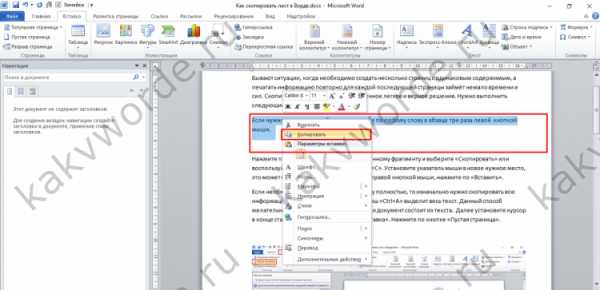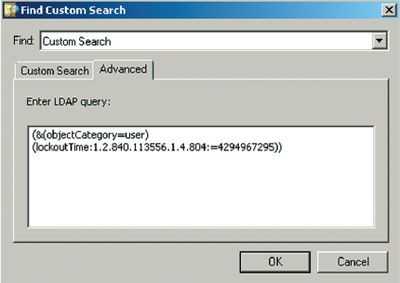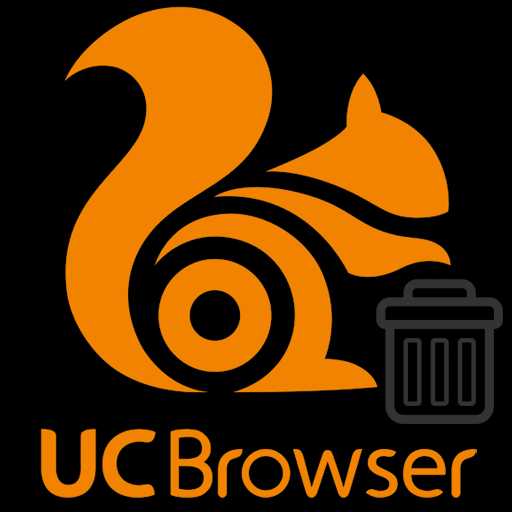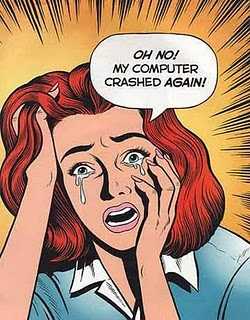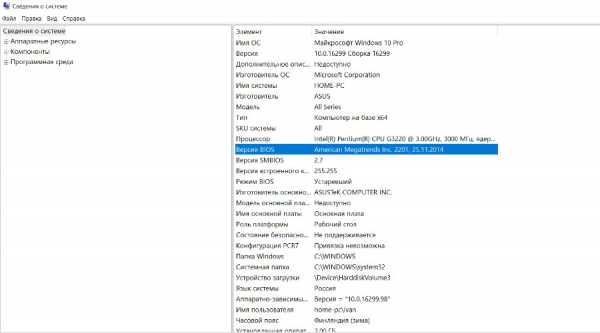При включении компьютера не включается монитор. Монитор мигает но не включается в чем причина
Почему не включается монитор
Однажды включаете компьютер, все вроде хорошо, системный блок гудит, индикаторы светятся, но изображения на мониторе нет. Какая может быть причина и что делать в такой ситуации?
Почему не включается монитор?
Основные проблемы
Чаще всего вы можете встретить следующие причины:
- Отсутствие питания;
- Проблема с соединительным кабелем;
- Проблема в настройках;
- Проблема с драйвером видеокарты;
- Ошибки в операционной системе;
- Техническая неисправность видеокарты;
- Техническая неисправность монитора.
Очень важно определить характер проблемы, так как, если вы этого не сделаете, вы можете потерять огромное количество времени и нервов.
Поэтому приведу общие советы, а потом рассмотрим каждый пункт подробнее.
Во-первых, если вы включили компьютер, а экран никак не реагирует на ваши действия и не горит специальный индикатор (который есть на всех моделях экранов), то круг проблем можно сократить до 2-х (либо у вас неисправен кабель и не поступает сигнал с системного блока, либо неисправен сам экран).
Если же вы видите, что световой индикатор проявляет признаки жизни (значит связь есть), но экран черный и не планирует белеть, тогда неисправность может скрываться в видеоадаптере.
В любом случае, главное к проблемам подходить с холодной головой и тогда все разрешиться значительно быстрее. Теперь давайте разберем все подробнее!
Отсутствует питание монитора
В первую очередь проверьте, подается ли питание на монитор. Когда экран подключен к электросети и включен, тогда на нем должен гореть светодиод желтого или красного цвета. При отсутствии индикации проверьте кабель питания, включен ли он к сети.
Неисправность может скрываться в порте, к которому подключен экран — в этом случае попробуйте подключить его в соседний порт (все должно заработать). Также стоит попробовать подключить через другой сетевой кабель, например, позаимствовав его у знакомого. Если все нормально подключено, лампочка светится, а изображения на экране все равно нет? Тогда с питанием все в порядке, причина другая.
Проблема с соединительным кабелем
Еще одной типичной причиной отсутствия изображения на экране является плохо или неправильно подключенный кабель между системным блоком и монитором. Вначале проверьте, в тот ли разъем подключен соединительный кабель (уже говорил об этом в предыдущем пункте).
Возможно ваш провод перегрызло домашнее животное — очень часто бывает, проверьте.
Если в компьютере есть и интегрированная и дискретная видеокарты, то подключать нужно ко второй. Разъем для нее обычно находится ниже.
Также проблема может быть в плохом контакте. Отсоедините кабель и снова подключите его. Если это не поможет, то хорошо бы проверить сам соединительный кабель. Для этого попробуйте подключить через другой, заведомо исправный кабель.
Проблема в настройках
Иногда причиной отсутствия изображения на экране является сбой из-за некорректных настроек. Например, неверно выбрано разрешение монитора или частота обновления. Если ход загрузки BIOS отображается как надо, тогда попробуйте загрузить операционную систему в безопасном режиме, а затем выставьте нормальные настройки.
Если в компьютере есть две видеокарты, то может помочь отключение интегрированной видеокарты в опциях BIOS или в диспетчере устройств.
Проблема с драйвером видеокарты
Порой проблемы с отображением на экране появляются вследствие удаления или обновления драйвера видеокарты. Например, если незадолго до появления неисправности переустанавливали драйверы для видеокарты, то новая версия драйвера вполне могла стать причиной неполадок.
Загрузите систему в безопасном режиме, затем полностью удалите старый драйвер, установите новый. Лучше всего скачать актуальную версию с официального сайта производителя видеокарты. Если же ранее обновляли до самой свежей версии, который и дал сбой, тогда установите тот, что был раньше.
Ошибки в операционной системе
В таких случаях загрузка BIOS отображается на экране, а далее компьютер не включается. При этом нет характерного звука запуска операционной системы, а на самом мониторе лишь черный экран. Разумеется, причина такого поведения может быть другая, например, неисправность винчестера или материнской платы. Но чаще всего проблема именно в операционной системе.
Возможно, произошла какая-то программная ошибка, повреждены важные системные файлы или компьютер заражен вирусами. В любом случае, если операционная система повреждена, то ее нужно восстанавливать или полностью переустановить.
Обычно в таких случаях компьютер уведомляет нас о том, с какой ошибкой мы имеем дело (выводит её название на экран) и вы можете «загуглить» её название и решить её самостоятельно (подобную проблему мы решали с популярной ошибкой NTLDR is Missing для windows XP — ничего страшного нет, просто нужно чуть-чуть знать как работает компьютер внутри 🙂 ).
Техническая неисправность видеокарты
Как правило — это не серьезные неполадки (потому что, если они серьезные — вы сразу об этом узнаете по характерному запаху или выраженному воспламенению). Например, вы задели видеокарту, когда чистили системный блок от пыли или решили поменять термопасту и вставили что-то не до конца. В результате плохой контакт и на монитор не подается сигнал. В этой ситуации нужно выключить компьютер, отсоединить видеокарту и снова вставить в слот.
Если незадолго до появления проблемы с экраном вы не проводили какие-либо работы в системном блоке, тогда попробуйте подключить монитор к разъему другой видеокарты, например, к интегрированной.
Если вы уверены, что проблема касается именно видеоадаптера и вы не проводили никаких самостоятельных работ — лучше обратиться к специалисту.
Техническая неисправность монитора
Если возможно, то проверьте настройки самого экрана. Убедитесь, что выбран используемый тип подключения (VGA, DVI или HDMI). Правда, в большинстве современных мониторах тип подключения кабеля нормально определяется автоматически. Заодно просмотрите другие настройки, все ли там верно. Попробуйте сбросить настройки на заводские.
Если монитор не работает ни от дискретной, ни от встроенной видеокарты, а включение системного блока проходит как обычно, тогда попробуйте подключить его к другому компьютеру и если не поможет, то путь вам один — в ремонт. Сильно не расстраивайтесь, ведь то, что монитор просто не включается намного лучше, чем явная неисправность его матрицы.
Заключение
Возможно вы встречали еще какие-нибудь неисправности? Если так, расскажите о них в комментариях и мы включим их в список, при следующем обновлении статьи!
Похожие статьи:
При включении компьютера не включается монитор

Никто не застрахован от ситуации, когда при включении компьютера монитор не включается, оставаясь темным и безжизненным. Есть несколько причин, разобравшись в которых, вы сможете победить проблему.
Почему не работает монитор?
Итак, почему не включается монитор, а процессор работает в обычном режиме? Причин может быть несколько:
- У монитора отсутствует питание. Возможно, у вас банально отошел провод питания. Проверьте как у розетки, так и в месте входя кабеля в монитор. Если не помогло, попробуйте подключить монитор другим кабелем – вероятно, проблема именно в нем. Если у монитора желтая или красная лампочка так и не загорелась, проблема не в питании.
- Плохое соединение между монитором и блоком питания. Иногда соединительный кабель между этими двумя узлами подключен неправильно или отходит. Проверьте правильность соединения и попробуйте использовать другой кабель.
- Проблемы в настройках. Иногда причиной, из-за которой монитор не включается, становится сбой в настройках изображения: неправильно установлены разрешение монитора, частота и т.д. Попробуйте подключить монитор к другому разъему или войдите в безопасный режим и сбросьте настройки.
- Плохой контакт видеокарты и разъема иногда становится причиной того, что монитор не включается с первого раза. Плохой контакт можно устранить самостоятельно, для этого нужно открыть корпус системного блока и открутить винт, удерживающий видеокарту, извлечь ее и протереть разъем сухой тканью. После этого вновь плотно вставить ее в разъем и присоединить монитор.
- Если монитор включается при включении компьютера через раз, причиной могут быть вздувшиеся конденсаторы, перегоревшие предохранители, транзисторы и прочие элементы на платах блока питания монитора. Если вы не имеете опыта самостоятельного ремонта, лучше обратиться в сервис за квалифицированной помощью.
Проблемы с блоком питания
Есть ситуации, когда неисправность касается не монитора. Например, при включении компьютер пищит и не включается монитор. Звуковые сигналы BIOS могут отличаться – звучать одним протяжным звуком, повторять короткие сигналы 2, 3 и даже 7 раз подряд. И чтобы понимать причины, нужно знать обозначения BIOS-сигналов.
Включаясь, компьютер проверяет все подключенное оборудование. Если все в норме, происходит обычная загрузка, и экран загорается, как положено. Но если компьютер отказывается загружаться дальше, пищит и монитор остается темным, вам нужно посчитать сигналы динамика и сопоставить их с версией своего BIOSа. После нахождения проблемы, устранить ее и попробовать загрузить компьютер снова.
Не включается экран ноутбука
Когда ноутбук включается, но монитор не работает, причины могут крыться в неисправности видеокарты, матрицы или шлейфа. Если попробовать подключить к ноутбуку другой монитор, можно точнее определить, в чем проблема.
Итак, если при присоединении другого монитора изображение появилось, причина – в неисправности матрицы или шлейфа, видеокарта же находится в норме. Но если дополнительный экран остается черным, можно сделать вывод, что проблема в видеокарте, материнке или в других компонентах.
Во втором случае лучше всего обратиться за помощью в сервисный центр. Иногда для решения проблемы достаточно сбросить настройки БИОСа ноутбука и/или материнской платы или переустановить модуль оперативной памяти. Делать это самостоятельно нужно лишь в случае, когда вы полностью уверены в своих умениях.
Надеемся, что эти советы помогут вам решить проблему черного экрана и продолжить работу на своем компьютере или ноутбуке.
womanadvice.ru
Почему не включается монитор. | internetideyka.ru
Очень часто пользователям компьютеров приходится сталкиваться с проблемой, когда не включается монитор на ПК. После нажатия кнопки питания системного блока слышно, как запускаются кулера и система начинает свою работу.
Но вместе с тем монитор по каким-то причинам не желает отвечать и на нем не появляется изображение. Индикаторы монитора также не загораются. Иногда даже слышны звуки загружающейся операционной среды, а монитор не реагирует никак. Причиной столь странного поведения может оказаться вышедший из строя компонент ПК, которым, конечно же, может оказаться и сам монитор.

Содержание статьи
- Проблемы с кабелем
- BIOS
- Видеокарта
- Оперативная память
- Блок питания и системная плата
Неполадки монитора
Для начала нужно отбросить в качестве причины сам монитор. В принципе, его достаточно включить в сеть, чтобы увидеть надпись об отсутствии сигнала «No signal» и чтобы загорелся индикатор питания. Если такая надпись не появляется, то это значит, что причина, собственно в мониторе, а не в другом оборудовании ПК.
После включения в сеть, исправный монитор должен показать нечто похожее на «No signal» или «No VGA Signal». При этом должен загореться индикатор питания. Многие современные мониторы выдают еще красочную рекламную заставку:
Исключением в таком случае может стать поломка в кабеле питания или же в кабеле трансляции данных видеосигнала. Если после замены этих кабелей на другие, которые не вызывают сомнений в работоспособности, ничего не изменилось, то можно точно сказать, что причины коренятся именно в мониторе. Если же появилось изображение, тогда причиной могут быть названы неисправные кабели, которые подлежат замене.


Проблема в BIOS
В некоторых случаях причины могут скрываться в неправильных настройках программы ввода-вывода, BIOS. Не важно, оказались ли они изменены по вине шаловливых ручек или же после проведенной процедуры перепрошивки.
Есть смысл сбросить настройки до уровня по умолчанию, вытащив батарейку на пару минут или же на тот же период времени переставить перемычку на второй и третий контакты на панели очистки CMOS. Если проведение этой процедуры не помогло, то следует продолжить диагностику.

На рисунке выше представлена батарейка, размещаемая на системной плате. Именно ее надо вынуть на пару минут, чтобы настройки BIOS привести к заводским.

Так расположена заветная перемычка: на первом и втором контактах. Чтобы настройки BIOS привести в состояние по умолчанию, надо ее переместить на второй и третий контакты, а затем вернуть на место.
Неисправность видеокарты
Видеокарта в ПК как раз призвана формировать картинку. Именно от объема ее памяти зависит максимально поддерживаемая разрешительная способность компьютера. Количество разрядов шины графической карты обеспечивает ту или иную скорость передачи данных — чем оно больше, тем быстрее осуществляется передача. Процессор видеокарты формирует картинку изображения и выводит ее на монитор ПК.
Естественно, что если у этой карты расширения возникли неполадки, то и формировать изображение некому, передавать его данные на монитор. Обычно, когда возникает неисправность видеокарты, то BIOS сигнализирует об этом. Однако в силу совершенно разных причин таких сигналов может и не поступать. Если же сигналы все же поступают, то о неисправности видеопамяти или видеокарты сигнализируют один длинный и два или три коротких сигнальных звука.

В том случае если имеется встроенная графическая подсистема, то можно переключить кабель видеоданных с разъема графической карты в порт встроенной. Если неполадки не возникнут, значит причины скрыты в видеокарте.
Очень часто бывает так, что видеокарта не формирует изображение, но если подключить динамики к ПК, то за черным экраном слышно, как загружающаяся операционная среда приветствует пользователя. В данном случае загрузка происходит, но видеокарта не способна сформировать изображение в силу неполадок, возникших в ее микросхемах.

На данном изображении выше представлен вариант встроенной графической подсистемы. Как видим, в ней есть знакомый аналоговый выход VGA. В случае неисправной видеокарты сюда можно подключить монитор.
Неисправная память
Причины столь странного поведения дисплея могут корениться в неисправном блоке памяти. Чтобы убедиться в том, что именно память виновна в странном поведении системы, нужно просто заменить ее на другую, о которой хорошо известно, что она исправна. Если же в гнездах памяти расположено несколько планочек, то можно вытащить одну из них и запустить ПК без нее.

Если проблема не исчезла, то следует вставить вынутую на место, а вытащить другую и вновь запустить ПК. Очень часто бывает так, что проблема возникает именно из-за повреждений памяти.

Неполадки памяти можно определить и «на слух», благодаря сигналам БИОС. Например, Award BIOS выдает один непрерывный или короткий повторяющийся сигнал, сигнализируя об ошибке в оперативной памяти. Также, о такой неполадке сообщает один длинный повторяющийся сигнал.
Так планки памяти расположены в своих слотах внутри системного блока. В случае возникновения проблем с памятью их нужно по очереди вынимать и вставлять на место, плотно пристегивая держателями:

Так выглядят, собственно, сами слоты под память в системной плате. Как видим, они снабжены держателями планок, которые расположены по бокам слотов:

Системная плата и блок питания
В том случае если с памятью все в порядке, тогда следует максимально «облегчить» конфигурацию ПК, отключив все подключенные компоненты: жесткий диск, флуппи, оптический привод и прочее. Оставить понадобится только блок питания, материнскую плату с процессором и планку оперативной памяти. Сам монитор понадобится подключить к встроенной графической подсистеме. В данном случае попытаемся определить не является ли виновником происходящего блок питания.

Если нет под рукой измерительных приборов, то вместо подключенного надо поставить заведомо рабочий блок питания, выдающий заведомо «хорошее» напряжение на компоненты ПК. Вполне возможно, что именно в блоке питания причина, и он не подает нормальное питание на компоненты ПК. Если это так, то он подлежит замене, иначе можно говорить о частично вышедшей из строя системной плате.
Неполадки системной платы также можно диагностировать «на слух», так сказать. Например, AMI BIOS выдает 7 коротких сигналов при неисправной материнской плате, а вот Award BIOS не выдает ничего в этом случае — сигналы отсутствуют, что является также свидетельством неисправного блока питания.
Такой вид у тестера блока питания. Он бы помог значительно ускорить поиск неполадок.

На изображении ниже представлена POST-карта. Она бы также принесла немало пользы в нашей диагностике.


Краткий итог
В данной статье рассмотрен наиболее доступный обыкновенному пользователю ПК порядок диагностики причин возникновения проблем с появлением изображения на мониторе. Для этого нет необходимости прибегать к измерительным приборам, хотя они и упростили бы заметно всю диагностику. В данном случае рассмотрен способ максимального «облегчения» конфигурации ПК.
Однако следует иметь в виду, что первым делом необходимо проверить сам монитор, видеокарту и планки памяти на наличие неполадок, так как именно данные компоненты чаще всего оказываются виновниками того, что монитор не хочет включаться, несмотря на видимую работоспособность системного блока.
Также, очень важно сбросить настройки БИОС на дефолтный уровень (по умолчанию), так как и этот способ может решить проблему, если виновником выступает именно BIOS.
, или ссылку на Ваш сайт.
internetideyka.ru
Не включается монитор

Сложно представить, что сегодня современный человек может обойтись без компьютера. Он необходим нам на работе, с его помощью мы можем узнать последние новости, отдохнуть, посмотрев хороший фильм, или просто пообщаться с друзьями. И вот, в один прекрасный день мы обнаруживаем, что при запуске системы не включается монитор. Это наводит панику на обывателя, но взяв себя в руки, можно попытаться выяснить причину неполадки, и, возможно, устранить ее самостоятельно.
Почему не включается экран монитора при запуске компьютера?
Есть несколько причин, из-за которых компьютер включается, а монитор не работает. Все они решаются, но все же имеют разную степень сложности их устранения. Если пользователь совсем не разбирается в компьютерном железе, то лучше всего пригласить для диагностики специалиста из сервисного центра. Вызов будет стоить денег, но они будут оправданы, особенно если очень нужно поскорей восстановить работоспособность своего электронного помощника.
Причина первая – нет питания монитора или он неверно подключен
При запуске не включается монитор тогда, когда к нему не подключено электричество. Часто это наблюдается при первичной установке ПК на рабочее место. Просто кто-то по невнимательности неплотно воткнул штекер кабеля в монитор, или же в системный блок и из-за отсутствия контакта нет картинки.
Для проверки достаточно вынуть и вставить обратно кабель поочередно в монитор и в системный блок. Если ничего не произошло и картинка не появилась, то следует попробовать использовать другой разъем. Бывает так, что вместо подключения к дискретной видеокарте он может оказаться подключенным к интегрированной, и тогда работать не будет.
Причина вторая – проблема с видеокартой
Можно ожидать, что рано или поздно видеокарта может выйти из строя, и тогда именно потухший экран будет свидетельствовать о ее поломке. Но, чаще всего достаточно просто почистить окислившиеся контакты и видеокарта снова будет функционировать. Для этого следует снять крышку с системного блока, удалить пыль и аккуратно зачистить контакты.
Также если недавно ПК был на ремонте, то, возможно видеокарта была вставлена неправильно или контакты недостаточно хорошо затянуты. Это нужно перепроверить – вдруг проблема именно здесь.
Помимо поломки видеокарты могут возникнуть проблемы с ее драйверами. Если устанавливались новые или обновлялись старые, могли сбиться их настройки. Для того чтобы в этом убедиться потребуется удалить старый драйвер, зайдя через безопасный вход в систему. Для этого сразу после нажатия кнопки Пуск потребуется нажать и пару секунд удерживать клавишу F8 или F4.
Причина третья – неисправна операционная система
Если при запуске не включается монитор на ПК, то, может быть виновата ОС. Возможно, ее только что переустановили, и сделано это было некомпетентным человеком. Или же компьютер пострадал от вируса, а может, виноват и сам пользователь, если некорректно установил какую-либо программу, связанную с визуализацией.
Так или иначе, потребуется войти через безопасный вход, проверить систему на вирусы и сбросить настройки до ранее установленных. Если ничего не получается, то придется заново переустановить систему.
Причина четвертая – монитор сломался
Лишь 10% случаев, по словам специалистов, можно списать на поломку монитора. Он мог заранее предупреждать о скором выходе из строя полосами на экране и другими изменениями или резко перестать работать, если сгорел от перепада напряжения. В любом случае, скорей всего потребуется его замена, если сервисный центр будет бессилен.
Почему не включается монитор при запуске ноутбука?
Так же как и ПК, ноутбук может однажды отказаться включать монитор. Если нет серьезных неполадок, то исправить ситуацию можно, вынув батарею из ее гнезда и зажав на полминуты кнопку включения. Чаще всего это помогает. Но если монитор так и не засветился, потребуется сбросить настройки БИОС. Для этого следует нажать клавишу F9 и вернуться к заводским настройкам. Тот, кто не понимает, каким образом это сделать, должен обратиться к специалисту.
womanadvice.ru
Почему при включении не включается монитор? Что делать?
Довольно часто в сервисные центры приходят люди с такой проблемой:
— «не включается монитор на компьютере».
Самое интересное, при диагностике оказывается, что монитор обычно «здоров» и никаких проблем с ним нет. Но как такое может быть? В чем причина и что делать если не включается монитор? Рассмотрим подробней.
Почему не включается монитор компьютера? Основные причины
Основных причин всего 3:
- проблема с компьютером;
- проблема с кабелем;
- проблема с самим монитором.
Рассмотрим их подробней.к меню ↑
Монитор не включается нет сигнала
В случае, когда проблема в самом мониторе, то источник проблемы кроется в разъеме подключения монитора. По возможности попробуйте подключится через другой.
В самом мониторе или его блоке питания. В этом случае монитор не включается с первого раза, обычно после 5-7 включений только стартует или не стартует вовсе.
Если симптомы похожи, то лучше отнести в сервис. Так как без знаний и специальных инструментов врядли получится сделать ремонт самостоятельно.

Также бывают вовсе забавные ситуации, когда выключили свет, забыли включить кабель в розетку или нажать кнопку запуска.
Насчет установок параметров освещения на 0 думаю тоже много рассказывать не стоит. Когда кто-то решил подшутить над вами 🙂
На всякий случай (если кнопки монитора светятся), возьмите инструкцию к монитору и найдите пункт где описано как сделать сброс настроек монитора по умолчанию. В некоторых случаях помогает 🙂к меню ↑
Не включается монитор на ноутбуке
В этом случае может быть проблема с матрицей или самим ноутбуком. Рекомендую почитать статьи:
замена матрицы ноутбука
диагностика ноутбука
ремонт залитого ноутбука
С их помощью вы сможете решить большинство проблем.к меню ↑
Проблемы с кабелем
Лучший способ проверить кабель, это заменить его на другой. Если такой возможности нет, то просто отключите его от монитора и проверьте. Реакция та-же — тогда проблема скорее всего в мониторе.

Если монитор не включается нет сигнала, то скорее всего проблема не в нем. Остается проверить сам кабель и компьютер.
Кабель можно проверить только заменив его на другой а о проблемах с компьютером — читайте ниже.к меню ↑
Проблема с компьютером
1. Если при включении не включается монитор из-за компьютера, то здесь я бы разделил неполадки на несколько типов:
- Проблема с видеокартой. Обычно такое бывает в случае её выхода из строя, поломки разъема подключения или в случае несовместимости режимов операционной системы (выход из ждущего режима или проблемы с драйвером).
Основной признак что проблема с компьютером, это когда монитор включается, но до загрузки Windows не доходит.
Также проблема бывает из-за ждущего режима. Об этом рекомендую почитать статью — почему компьютер не выходит из ждущего режима?
Если проблема с разъемом видеокарты, то просто переставьте кабель в другой разъем и проверьте, запускается ли монитор так. Если нет, то явно проблема в другом.
Также проблема может быть в самой видеокарте, например артефакты. О них подробней читайте в статьях:
Артефакты видеокарты.
Как прогреть видеокарту и избавится от артефактов.
Если на компьютере имеется встроенная видеокарта, то попробуйте переключится на неё.

Также попробуйте просто отсоединить видеокарту от материнской платы, почистить от пыли и вставить обратно.
Это самые распространенные проблемы с компьютером из-за которых при включении не включается монитор.
В ином случае, если с монитором и кабелем все в порядке, то имеет место быть другая проблема с компьютером.
В случае если проблема с железом компьютера, то обычно вы услышите сигналы BIOS. Если при загрузке компьютера не включается монитор, то скорее всего проблема программная.
О том, как определять и решать подобные проблемы читайте в статье — диагностика и ремонт компьютеров. Практические советы.
На этом все, если у вас что-то не получилось — задавайте вопросы в комментариях. Буду рад ответить.
entercomputers.ru